2022-11-11 402
在 IIS7.0/7.5 下配置运行 ISAPI 文件(.dll 文件)
首先把dll放进网站对应的目录下,然后点击网站切换到 功能视图,然后双击IIS下面的 处理程序映射,然后右击 ISAPI-dll-》编辑功能权限,选中执行。具体请参考如下
执行如下两个步骤:
1、 打开 IIS 的 ISAPI 执行权限:
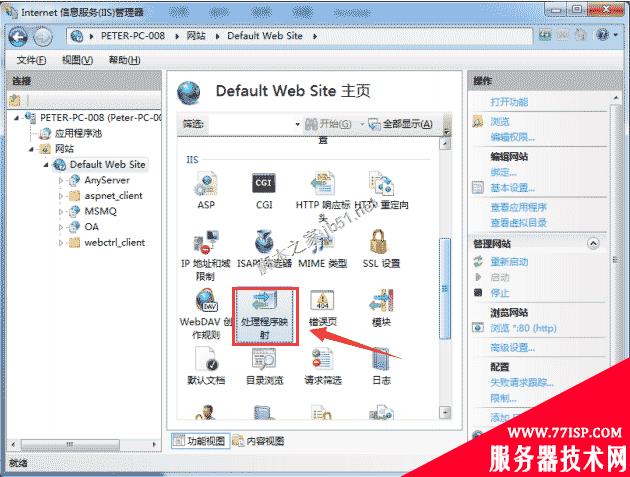
双击“处理程序映射”功能,然后点击“编辑功能权限”,在出现的编辑窗口选择执行:
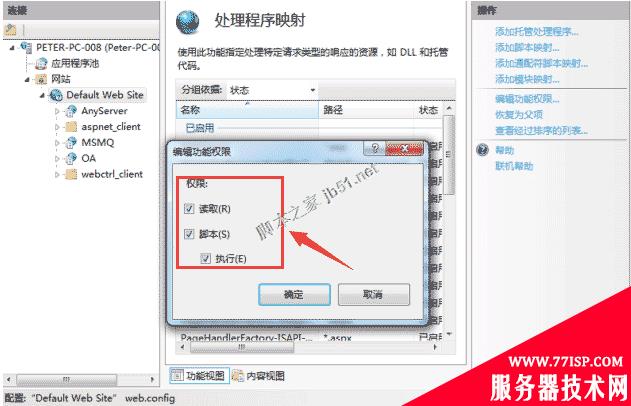
2、 导航到 c:\windows\system32\inetsrv\目录下(请一定导航到该目录,否则在其它目录使用绝对路径运行命令 appcmd 都不可以,我的机器是这样的)
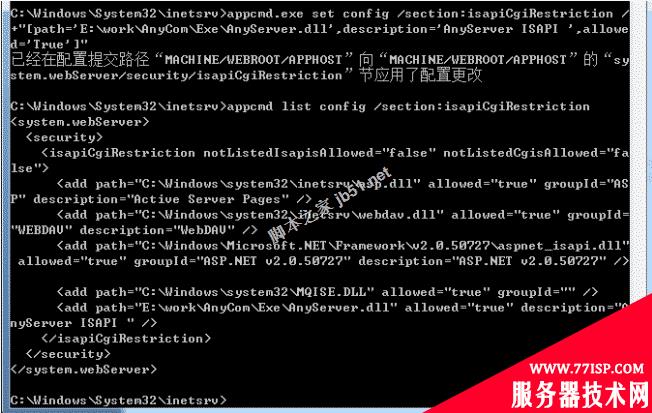
执行如下命令:
appcmd.exe set config /section:isapiCgiRestriction /+"[path='E:\work\AnyCom\Exe\AnyServer.dll',description='AnyServer ISAPI',allowed='True']"其中 path 和 description 请根据实际文件和描述信息修改。
可以使用如下命令查看是否添加成功:
appcmd list config /section:isapiCgiRestriction可以使用如下命令删除:
appcmd.exe set config /section:isapiCgiRestriction /-"[path='E:\work\AnyCom\Exe\AnyServer.dll',description='AnyServer ISAPI',allowed='True']"该命令和增加命令只有一个差别:+变为了-,而且要注意 path 和 description 一定要严格相等,前后空格都
以上所述是小编给大家介绍的IIS7、iis7.5让ISAPI扩展DLL执行的方法,希望对大家有所帮助,如果大家有任何疑问请给我留言,小编会及时回复大家的。在此也非常感谢大家对77isp云服务器技术网的支持! 如果你觉得本文对你有帮助,欢迎转载,烦请注明出处,谢谢!原文链接:https://77isp.com/post/13055.html
=========================================
https://77isp.com/ 为 “云服务器技术网” 唯一官方服务平台,请勿相信其他任何渠道。
数据库技术 2022-03-28
网站技术 2022-11-26
网站技术 2023-01-07
网站技术 2022-11-17
Windows相关 2022-02-23
网站技术 2023-01-14
Windows相关 2022-02-16
Windows相关 2022-02-16
Linux相关 2022-02-27
数据库技术 2022-02-20
抠敌 2023年10月23日
嚼餐 2023年10月23日
男忌 2023年10月22日
瓮仆 2023年10月22日
簿偌 2023年10月22日
扫码二维码
获取最新动态
